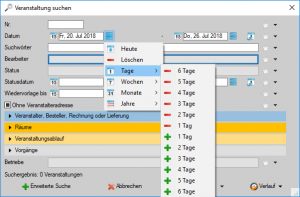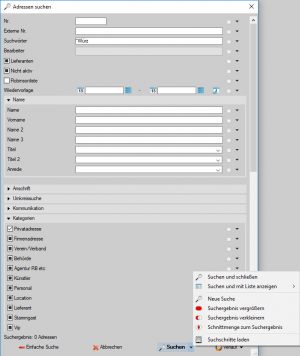1 1 1 1 1 1 1 1 1 1 Rating 4.36 (7 Votes)
So öffnen Sie die Suche
- Öffnen Sie die Suche mit einem Klick auf die gewünschte Funktion in der horizontalen Funktionsleiste.
Hinweis: Weitere Suchfunktionen erhalten Sie mit einem Linksklick auf neben der Funktion und
neben der Funktion und  Suchen.
Suchen. - In jeder Suche werden verschiedene Arten von Suchfeldern angeboten: Eingabefelder, Aufklappmenüs, Datumsfelder und Auswahlkästchen.
- Zusätzliche Suchfelder öffnen Sie über die
 Erweiterte Suche unten links.
Erweiterte Suche unten links. - Machen Sie Ihre Suchanfrage und klicken Sie unten rechts im Fenster auf
 Suchen.
Suchen.
So suchen Sie über freie Eingabefelder
- Geben Sie im Feld Suchwörter einen oder mehrere Suchbegriffe ein. In welchen Datenbankfeldern gesucht wird, ist je nach Funktion unterschiedlich.
- Suchwörter müssen nicht vollständig sein, es reichen auch Wortanfänge. Je länger ein Wort ist, desto genauer sind die Suchergebnisse.
Bsp.: „Wür“ findet Württemberg, Würzner, Würselen etc. - Um nach einem Bruchstück zu suchen, das in der Mitte des Wortes vorkommt, stellen Sie als Platzhalter (Wildcard) ein Sternchen „*“ vor.
Bsp.: Die Eingabe „*meier“ findet Althmeier und Hofmeier - Suchwörter müssen nicht völlig richtig geschrieben sein. Die phonetische Suche findet auch ähnlich klingende Wörter.
Bsp.: Die Eingabe „Meier“ findet Meier, Mair und Meyer
So suchen Sie über Datumsfelder
- Geben Sie die Von- und Bis-Daten frei in die Suchfelder ein.
- Alternativ öffnen Sie die
 Datumsauswahl links neben dem Datumsfenster und wählen das Datum mit Linksklick.
Datumsauswahl links neben dem Datumsfenster und wählen das Datum mit Linksklick. - Wählen Sie das aktuelle Datum mit Linksklick auf
 Heute entweder in der Kalenderauswahl oder über
Heute entweder in der Kalenderauswahl oder über  rechts neben dem Eingabefeld.
rechts neben dem Eingabefeld. - Verschieben Sie das gewählte Datum über
 um Tage, Wochen, Monate oder Jahre, oder an
um Tage, Wochen, Monate oder Jahre, oder an  Anfang der Woche oder
Anfang der Woche oder  Ende der Woche.
Ende der Woche. - Alternativ bestimmen Sie den Suchzeitraum über
 in Tagen, Wochen, Monaten oder Jahren. Wochen beginnen in dieser Suchfunktion immer am Montag, Monate am 1. des Monats und Jahre am 1. Januar.
in Tagen, Wochen, Monaten oder Jahren. Wochen beginnen in dieser Suchfunktion immer am Montag, Monate am 1. des Monats und Jahre am 1. Januar. - Suchen Sie bestimmte Monate mit Klick auf die
 Datumsauswahl und
Datumsauswahl und  vor der Anzeige der Kalenderwoche.
vor der Anzeige der Kalenderwoche. - Entfernen Sie mit Linksklick auf
 >
>  Löschen die Datumseingrenzungen aus der Suche. Das Löschen des Anfangsdatums entfernt auch das Enddatum und umgekehrt.
Löschen die Datumseingrenzungen aus der Suche. Das Löschen des Anfangsdatums entfernt auch das Enddatum und umgekehrt.
So suchen Sie über Auswahllisten
- Felder, die über unveränderliche Auswahllisten ausgefüllt werden, werden über Aufklapplisten durchsucht. Eine Mehrfachauswahl von Werten ist möglich.
Bsp.: Status der Veranstaltung: Option, Warteliste, Definitiv - Felder, die über eine Combobox (entweder frei oder über erweiterbare Auswahlliste) eingegeben werden, werden ebenso durchsucht. Wählen Sie einen Wert der Auswahlliste über den Pfeil nach unten im Eingabefeld oder geben Sie einen Freitext ein. Eine Mehrfachauswahl ist nicht möglich.
So suchen Sie über Auswahlkästchen
- In der Voreinstellung sind Auswahlkästchen meistens
unbestimmt. Für die Suche werden die Werte des Feldes nicht berücksichtigt.
Bsp.:Mehrtagesveranstaltung findet sowohl Eintages- als auch Mehrtagesveranstaltungen.
- Wird das Kästchen mit einfachem Linksklick
ausgewählt, dann werden nur Datensätze gesucht, die die gewählte Eigenschaft haben.
Bsp.:Mehrtagesveranstaltung findet ausschließlich Mehrtagesveranstaltungen.
- Wird das Kästchen mit erneutem Linksklick
 nicht ausgewählt, dann werden Datensätze mit der gewählten Eigenschaft aus den Suchergebnissen ausgeschlossen.
nicht ausgewählt, dann werden Datensätze mit der gewählten Eigenschaft aus den Suchergebnissen ausgeschlossen.
Bsp.: Mehrtagesveranstaltung findet keine Mehrtagesveranstaltungen.
Mehrtagesveranstaltung findet keine Mehrtagesveranstaltungen. - Mit einem dritten Linksklick stellen Sie den Status
unbestimmt wieder her.
So personalisieren Sie Ihr Suchfenster
- Rechts von jedem Suchfeld weisen Sie über
 >
>  Anzeige das Feld der Einfachen oder Erweiterten Suche zu.
Anzeige das Feld der Einfachen oder Erweiterten Suche zu. - Über
 >
>  Werte festhalten belegen Sie einzelne Suchfelder mit Standardwerten vor.
Werte festhalten belegen Sie einzelne Suchfelder mit Standardwerten vor.
Bsp.: nur Datensätze die einer Abteilung gehören - Über
 >
>  Eingabe in diesem Feld beginnen legen Sie fest, dass der Cursor beim Öffnen der Suche immer direkt im gewählten Feld erscheint.
Eingabe in diesem Feld beginnen legen Sie fest, dass der Cursor beim Öffnen der Suche immer direkt im gewählten Feld erscheint.
So suchen Sie Datensätze mit mehreren Bedingungen
- Geben Sie die erste Suche ein und klicken Sie auf den kleinen Pfeil bei
 Suchen
Suchen >
>  Neue Suche.
Neue Suche. - Um Datensätze zu suchen, die mindestens eine von mehreren Bedingungen erfüllen ("Oder"), geben Sie eine weitere Suche ein und klicken Sie auf den kleinen Pfeil bei
 Suchen
Suchen >
>  Suchergebnis vergrößern.
Suchergebnis vergrößern. - Um Datensätze auszuschließen, die bestimmte Merkmale haben ("Aber nicht"), geben Sie eine weitere Suche ein und klicken Sie auf
 Suchen
Suchen >
>  Suchergebnis verkleinern.
Suchergebnis verkleinern. - Um Datensätze auszuschließen, die bestimmte Merkmale nicht haben ("Aber nur"), geben Sie eine weitere Suche ein und klicken Sie auf
 Suchen
Suchen >
>  Schnittmenge zum Suchergebnis.
Schnittmenge zum Suchergebnis. - Wiederholen Sie den Vorgang beliebig oft, bis alle Suchkriterien angegeben sind. Die Anzahl der gefundenen Datensätze (Suchergebnisse) wird jeweils am unteren Rand des Suchfensters angezeigt.
- Klicken Sie dann auf
 Anzeigen, um die Liste der Suchergebnisse zu sehen.
Anzeigen, um die Liste der Suchergebnisse zu sehen.
So wiederholen und speichern Sie Suchen
- Die letzten durchgeführten Suchen finden Sie chronologisch geordnet im Suchfenster über
 Verlauf unten rechts im Suchfenster.
Verlauf unten rechts im Suchfenster. - Speichern Sie eine Suche
 Als Favorit, um sie dauerhaft ganz oben auf der Liste zu behalten.
Als Favorit, um sie dauerhaft ganz oben auf der Liste zu behalten. - Über
 Anzeigen
Anzeigen >
>  Suchschritte speichern speichern Sie Suchen extern, um sie anderen Benutzern zugänglich zu machen.
Suchschritte speichern speichern Sie Suchen extern, um sie anderen Benutzern zugänglich zu machen. - Mit
 Suchen
Suchen >
>  Suchschritte laden führen Sie extern gespeicherte Suchen erneut durch.
Suchschritte laden führen Sie extern gespeicherte Suchen erneut durch.
Screenshots